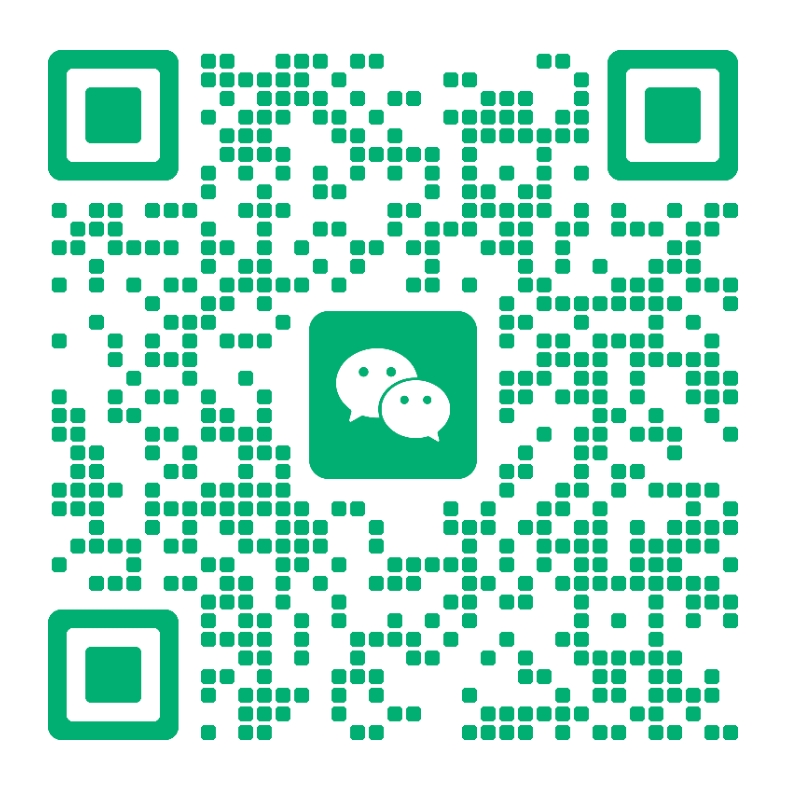鼠标一直转圈怎么办?鼠标抽风,任务管理器多了些抽象的东西如图,今天一打开机,鼠标就开始一直转,倒是也不影响app正常使用,我一看任务管理器这都什么玩意,有懂的指导一下吗
鼠标一直转圈可能是由于多种原因引起的。以下是一些可能的原因及其解决方法,可以简单的尝试一下,看看能否解决问题!
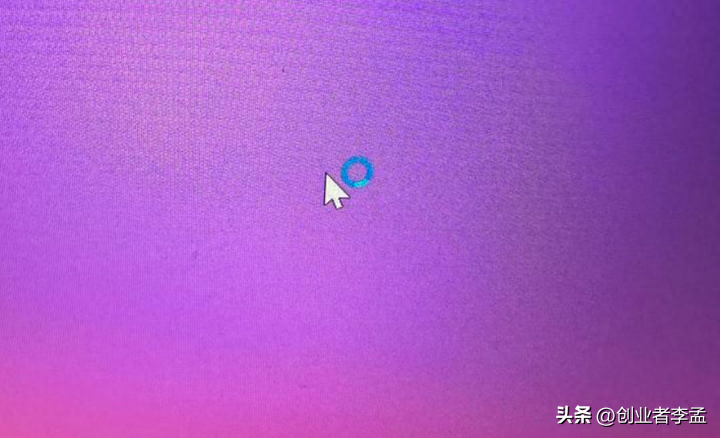
1、鼠标样式设置错误
如果您已经自定义了鼠标的工作样式,可能会导致鼠标转动。为了解决这个问题,您可以直接进入控制面板中的鼠标选项,将鼠标的样式恢复为默认值。
2、后台运行多个程序
如果电脑后台打开了太多的程序,可能会导致暂时性的卡顿,出现程序未响应或者是异常。这时,您可以使用键盘快捷键Ctrl+Alt+Delete打开任务管理器,查看正在运行的程序,并选择需要关闭的程序,点击下方的“结束任务”或者右键再点击也可行。
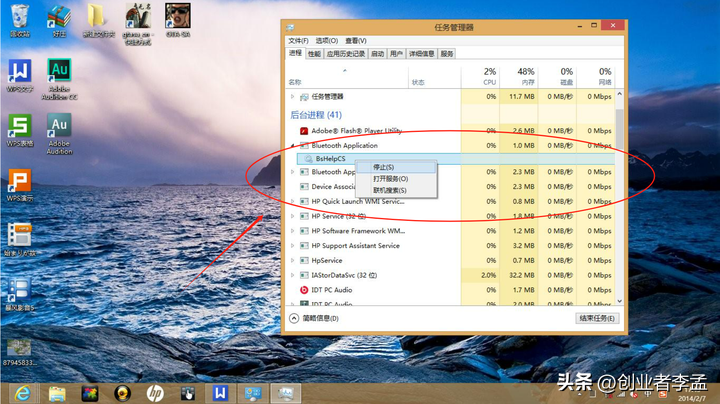
3、鼠标右键菜单的延迟弹出
这可能导致鼠标单击开始运行。为了解决这个问题,您可以有针对性地修改注册表中的内容。具体操作是:按下“windows+R”运行程序,点击“确定”,打开注册表。然后打开“注册表编辑器”,按照特定路径找到相应文件并进行修改。
4、病毒因素
确保您的计算机没有受到病毒的影响,定期进行杀毒扫描,并确保所有的软件和操作系统都是最新版本。
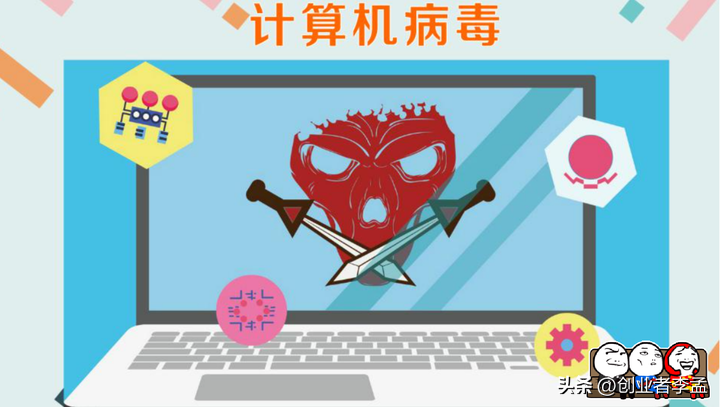
5、硬件问题
如果上述方法都不能解决问题,可能是鼠标本身的问题。建议您更换一个鼠标或联系制造商获取技术支持。
鼠标一直转圈,任务管理器多了一些抽象的东西,可能是由于后台有程序在运行,圆圈转动代表等待。此时可以尝试以下方法解决:
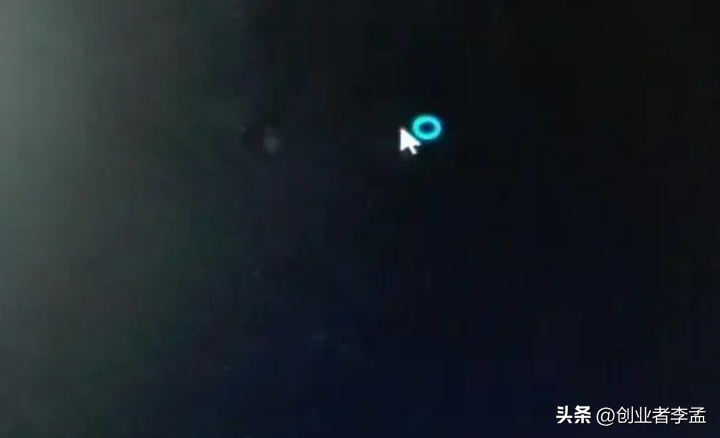
1、打开任务管理器:右键点击任务栏空白处,选择“任务管理器”。
2、结束进程:在任务管理器中,找到PID反复变化,一直乱跳的程序,右键点击并结束任务。
3、卸载程序:如果结束进程不起作用,可以尝试卸载最近安装的程序或驱动。
4、禁用启动项:在任务管理器中,点击“详细信息”,找到与问题相关的启动项,将其禁用。
5、重启电脑:尝试重启电脑,看看问题是否解决。
如果以上方法仍然无法解决问题,建议咨询专业的技术支持或者送修维修点进行检测和维修。
1、本内容转载于网络,版权归原作者所有!
2、本站仅提供信息存储空间服务,不拥有所有权,不承担相关法律责任。
3、本内容若侵犯到你的版权利益,请联系我们,会尽快给予删除处理!
4、本站项目均需要自学,无指导;项目如有涉及付费环节,请自行判断,本站不负责项目的真伪!